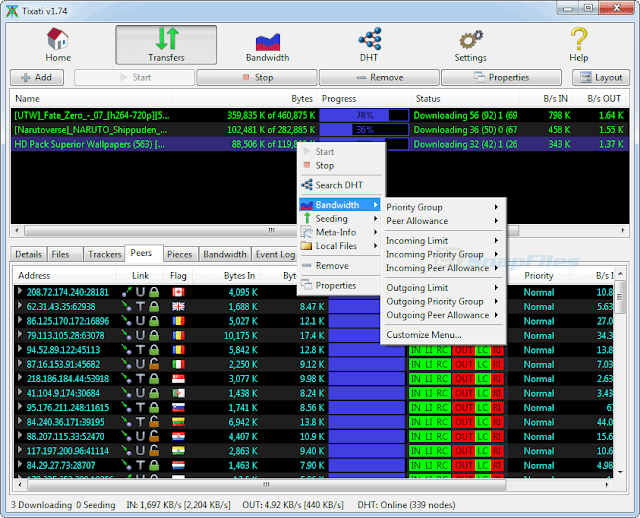Shyamalsoft
আশা করি সবাই ভাল আছেন।
AdF.ly এর লিঙ্ক অসলেই একটি বিরক্ত কর লিঙ্ক(add)। প্রথমে লিঙ্ক এ
প্রবেশ করার পর 5 সেকেন্ড Wait করার পর Skip বাটন চেপে মূল লিঙ্ক এ প্রবেশ
করতে হয় । যা অত্যন্ত বিরক্ত কর। তাই এই সমস্যা থেকে মুক্তি পাবার জন্য
আমার এই ট্রিকস টি ব্যবহার করে দেখতে পারেন । যারা Mozilla Firefox
ব্যবহার করেন।
এবার কাজের কথায় যাওয়া যাক …
প্রথমে এই লিঙ্ক এ যান:
তারপর Greasemonkey add-ons টি আপনার Browser এর সাথে add করে নিন এবং Browser restart দিন।
এখন এই লিঙ্ক এ যান:
তার পর Install বাটনে ক্লিক করে Java scripts টি Install করে নিন। এবার
কাজ শেষ, Browser আবার restart দিন… টেস্ট করার জন্য নিচের লিঙ্ক এ যান
এবার দেখুন মজা…